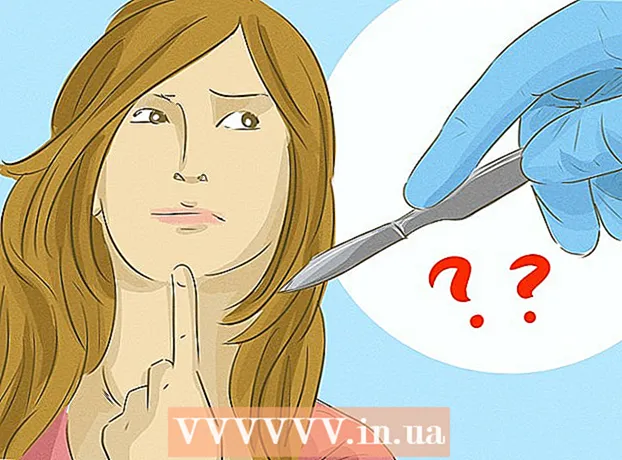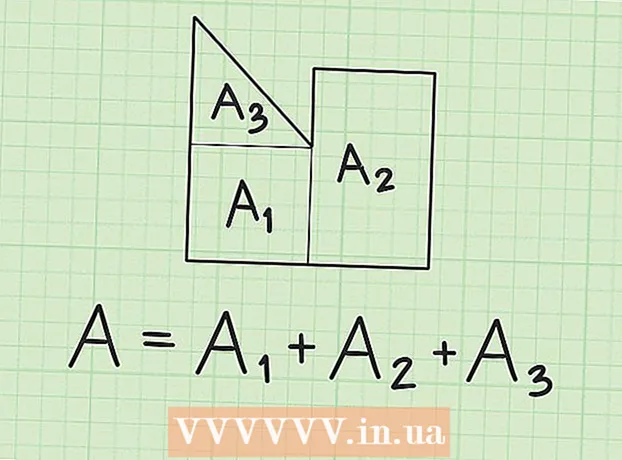Autors:
Laura McKinney
Radīšanas Datums:
5 Aprīlis 2021
Atjaunināšanas Datums:
1 Jūlijs 2024

Saturs
HDMI (augstas izšķirtspējas multivides saskarne) ir standarts audio / video aprīkojuma pievienošanai. Tas aizstāj vecās savienojuma metodes, piemēram, salikto portu vai S-video. HDMI pārraida ciparu signālus un var apstrādāt gan audio, gan video signālus. HDMI ir vienkāršākais veids, kā savienot vairākas ierīces, neprasot sarežģītu konfigurāciju.
Soļi
Identificējiet un iegādājieties HDMI kabeļus
Uzziniet, kā darbojas HDMI. HDMI ļauj ātri izveidot savienojumu ar elektroniku, netīrot ar krāsu kodiem vai vairākiem savienotājiem. Viens HDMI kabelis pārsūtīs gan audio, gan video signālus no ierīces uz ekrānu. Savienotais HDMI kabelis ir gandrīz identisks USB kabelim; jums vienkārši jāpievieno savienotājs pareizajā virzienā.

Iegādājieties garāku kabeļa garumu nekā nepieciešams. Vislabāk ir iegādāties HDMI kabeli mazliet garāku par nepieciešamo garumu. Piemēram, ja jūs uzskatāt, ka kabeļa garums starp televizoru un uztvērēju ir 1 metrs, varat iegādāties nedaudz garāku kabeli, ja jums jāpārvieto aprīkojums. Nedaudz vaļīga stieple ļauj izvairīties no savienojuma spriedzes.
Izvairieties no dārgiem kabeļiem. HDMI pārraida datus pilnīgi digitāli, kas nozīmē "Ieslēgts" vai "Izslēgts". Tāpēc nav būtiskas atšķirības starp VND 100 000 kabeli un VND 1 miljona kabeli ar apzeltītu savienotāju. Neļaujiet sevi apmānīt ar augsto cenu kabeļiem elektronikas veikalā.
Iegādājieties atkārtotāju kabeļiem, kas garāki par 1 metru. Ja vadu vadāt lielos attālumos, signāla pārraidei nepieciešams aktivizācijas kabelis ar mikroshēmu vai pastiprinātāja lodziņu. Gan sprūda kabelim, gan pastiprinātāja kastei nepieciešams ārējs barošanas avots. reklāma
1. metode no 3: mājas kinozāles sistēmas pievienošana

Pievienojiet HDMI portu visai ierīcei. HDMI nodrošina vislabāko attēla un skaņas kvalitāti salīdzinājumā ar citiem savienojumiem. Tas ir arī vienkāršākais veids, kā savienot ierīces, vienkārši pievienojiet kabeli katrai ierīcei. Ja saņemošajā ierīcē ir pietiekami daudz HDMI ieejas portu un televizorā ir vismaz viens HDMI ports, varat savienot visu ierīci, lai iegūtu vislabāko mājas kinozāles kvalitāti.- Lielākajai daļai jauno uztvērēju ir vairāki HDMI ieejas porti, kas ļauj savienot visas ierīces ar HDMI kabeli, kā arī izejas ports pieslēgšanai televizoram.
Pārbaudiet televizora atbalstīto HDMI versiju. Pārbaudiet, vai jūsu televizors atbalsta HDMI 1.4 ARC (Return Audio Channel). Tas ļauj televizoram nosūtīt audio signālu uztvērējam, kas pārraida skaņu caur mājas kinozāles skaļruņiem. Lielākā daļa televizoru, kas ražoti pēc 2009. gada, atbalsta HDMI 1.4 un jaunākas versijas.
- Ja televizors neatbalsta HDMI 1.4, televizora un uztvērēja pievienošanai jāizmanto atsevišķs audio kabelis. Labākās skaņas kvalitātes kabelis ir optiskās šķiedras kabelis. Pievienojiet optisko audio kabeli no televizora izejas porta uz saņemošās ierīces ievades portu.
- Ja skatāties televizoru caur kabeļa lodziņu un šī lodziņa ir pievienota uztvērējam, jums nav jāuztraucas par ARC, jo skaņa tiek atskaņota no kabeļa kastes uz uztvērēju. ARC ir nepieciešama tikai tad, kad skatāties TV tiešsaistē, izmantojot televizoru, vai vēlaties to atskaņot mājas audio sistēmā.
Savienojiet ierīci ar saņemošās ierīces ieeju, izmantojot HDMI. Tas ietver DVD / Blu-ray atskaņotājus, spēļu kontrolierus utt. Ja HDMI ieejas portu skaits ir ierobežots, izmantojiet HDMI kabeļus jaunākām ierīcēm, jo tie sniedz vairāk priekšrocību.
- Piemēram, ja saņemošajai ierīcei ir tikai divi ieejas porti, kur jums pieder Roku, PlayStation 4 un DVD atskaņotājs, pievienojiet Roku un PS4, izmantojot HDMI, un izmantojiet salikto savienotāju DVD atskaņotājam. Roku un PS4, pievienojot HDMI, iegūs vēl vairāk.
- HDMI savienotājs ir tikai vienvirziena, tāpēc nemēģiniet piespiest savienotāju.
Pievienojiet uztvērēja HDMI izeju, lai ievadītu televizorā. Tas ļauj attēlot televizoru visās ierīcēs, kas savienotas ar saņemošo ierīci. Izmantojot HDMI 1.4 vai jaunāku versiju, audio signāls no televizora tiks pārsūtīts atpakaļ uz saņemošo ierīci, ļaujot televizora skaņu atskaņot mājas kinozāles audio sistēmā.
Izmantojiet saņemošo ierīci, lai pārslēgtos starp ievades portiem. Visas ierīces tiek novirzītas uz saņemošo ierīci. Tas nozīmē, ka televizoru var iestatīt, izmantojot HDMI ieeju, kas pievienota uztvērējam, jūs varat pilnībā pārslēgties starp ostām, izmantojot ierīces tālvadības pulti.
- Tā kā viss ir savienots, izmantojot HDMI, skaņa no citām ierīcēm tiks izvadīta no uztvērēja skaļruņiem.
- Lielākā daļa ierīču ir jākonfigurē automātiski, kad tiek konstatēts HDMI savienojums, lai gan jums ir nedaudz jāpielāgo, lai tas atbilstu konkrētai ierīcei.
Pievienojiet ierīci tieši televizoram. Ja neesat iestatījis mājas kinozāles sistēmu, jūs joprojām varat pievienot HDMI ierīci tieši televizoram un pēc tam ar televizora pulti vadīt ievades portu.Mūsdienu televizoriem ir vismaz divas HDMI ieejas porti.
- Ja ierīču skaits pārsniedz televizora ievades portu skaitu, jums jāiegādājas HDMI adapteris, lai palielinātu HDMI pieslēgvietu skaitu.
Aktivizējiet HDMI-CEC. Šis ir protokols, kas ļauj kontrolēt ar HDMI savienotu aprīkojumu, izmantojot HDMI vadību. Parasti ierīces vadīšanai izmantosiet televizora tālvadības pulti. HDMI-CEC ir jāiespējo katras ierīces iestatījumu izvēlnē, ja vēlaties tās kontrolēt.
- HDMI-CEC atkarībā no ražotāja ir dažādi nosaukumi, piemēram, Anynet + (Samsung), Aquo Link (Sharp), Regza Link (Toshiba), SimpLink (LG) utt. Lai iegūtu papildinformāciju, izlasiet lietotāja rokasgrāmatu.
2. metode no 3: pievienojiet datoru televizoram
Atrodiet HDMI pieslēgvietu. Ne visos datoros ir HDMI porti, taču jaunāki modeļi parasti atbalsta šāda veida portus. Ja galddatorā nav HDMI porta, jums jāinstalē jauna videokarte. HDMI ports parasti atrodas ierīces aizmugurē vai ierīces sānos.
- Ja datoram nav HDMI porta, bet tas atbalsta DVI vai DisplayPort, varat iegādāties adapteri, kas ļauj savienot HDMI kabeli. Ja pārveidojat no DVI uz HDMI, jums būs nepieciešams atsevišķs audio kabelis, jo DVI neatbalsta audio pārsūtīšanu.
- Varat iegādāties USB uz HDMI adapteri datoriem, kuriem nav HDMI pieslēgvietu.
Pievienojiet datoru televizora HDMI ieejas portam. Palaidiet kabeli starp abām ierīcēm. Dators var automātiski noteikt televizoru, ja tas ir ieslēgts.
Pārslēdz ieejas, izmantojot televizora tālvadības pulti. Televizors ir jāiestata HDMI ieejai, kas savienota ar datoru. Izmantojiet tālvadības pults "Ievade", lai atrastu pareizo portu. Ja neesat pārliecināts, kuru portu izvēlēties, pārbaudiet televizora porti, jo tie parasti ir numurēti vai nosaukti.
Atlasiet attēla attēlošanas metodi. Attēlu parādīšanai televizorā ir vairākas iespējas. Izvēlnē Desktop Display izvēlieties labāko režīmu. Lai piekļūtu šai izvēlnei sistēmā Windows, ar peles labo pogu noklikšķiniet uz darbvirsmas un atlasiet Ekrāna izšķirtspēja (Ekrāna izšķirtspēja). OS X atlasiet Apple izvēlni, atlasiet Sistēmas preferences (Pielāgot sistēmu) un pēc tam atlasiet Displeji (Displejs).
- Televizoru var iestatīt kā galveno displeja ierīci, datora ekrāns izslēgsies un attēls tiks parādīts tikai televizorā.
- Varat atspoguļot displeju, lai abi ekrāni atskaņotu to pašu saturu.
- Varat paplašināt galddatoru, projicējot saturu lielā TV ekrānā. Tas dos jums vairāk vietas, strādājot ar vairākiem logiem un dokumentiem.
- Skatiet instrukcijas, kā konfigurēt divus datora monitorus.
3. metode no 3: pievienojiet spēļu kontrolierus televizoram
Pievienojiet atskaņotāju televizora HDMI ieejas portam. Ne visās spēļu konsolēs ir HDMI pieslēgvietas, bet parasti ir jaunākiem modeļiem. Lielākā daļa Xbox 360, visi PS3, PS4, Wii Us un Xbox Ones atbalsta HDMI. Sākotnējie Wii un Xbox neatbalstīja HDMI.
Pārslēdziet HDMI ieejas portu, izmantojot televizora tālvadības pulti. Jums jāizvēlas ievades ports, kas savienojas ar spēļu konsoli. Jums vajadzētu nomaldīt televizora ievades portu, lai vieglāk atcerētos savienojumu.
Konfigurējiet spēļu konsoli, kas savienota, izmantojot HDMI kabeli. Lielākā daļa mašīnu automātiski noteiks HDMI kabeli un iestatīs vislabāko konfigurāciju. Iespējams, nāksies veikt dažas īsas iestatīšanas darbības, pirmo reizi palaižot datoru. reklāma
Padoms
- Divus HDMI kabeļus var savienot kopā, izmantojot HDMI adapteri no sievietes uz sievieti. Tā kā HDMI signāls ir digitāls, jums nav jāizvēlas dārgs savienotājs vai kabeļa garums, ja vien tas ir mazāks par 1 metru.
Brīdinājums
- HDMI kabeļa pagriešana, vilkšana vai skavošana var sabojāt kabeli, tāpēc izmantojiet piesardzību.